WPForms, test e tutorial del plugin per creare moduli su WordPress
Pubblicato: 2022-06-22"Il plugin più adatto per i principianti per creare un modulo." "Il miglior generatore di moduli drag-and-drop al mondo." O "il generatore di moduli WordPress più potente e intuitivo sul mercato" .
Non si può negarlo, i creatori di WPForms non fanno di tutto per elogiare i meriti del loro plugin. Dopotutto, è difficile biasimarli. Il nostro bambino è spesso il più bello, il più forte e il più intelligente. È un fatto noto, vero?
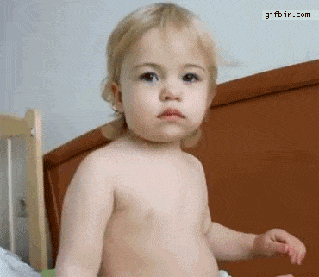
E poi questo plugin ha più di 5 milioni di installazioni attive : deve avere delle qualità. Abbastanza per farlo risaltare un po' e tenere la testa alta.
Quindi, WPForms, sei davvero il più forte? Alla fine di questo post, saprai quanto vale questo plugin indispensabile e come aggiungere un modulo al tuo sito Web con esso, con l'aiuto del nostro tutorial passo-passo dedicato.
In viaggio per una presentazione completa.
Panoramica
- Cos'è WPForms?
- Quali sono le caratteristiche principali di WPForms?
- Come configurare WPForms: creare un modulo di contatto in 5 passaggi
- Quali sono i menu delle impostazioni proposti da WPForms?
- Quali sono gli addon proposti da WPForms?
- Quanto costa WPForms?
- La nostra opinione finale su WPForms
Cos'è WPForms?
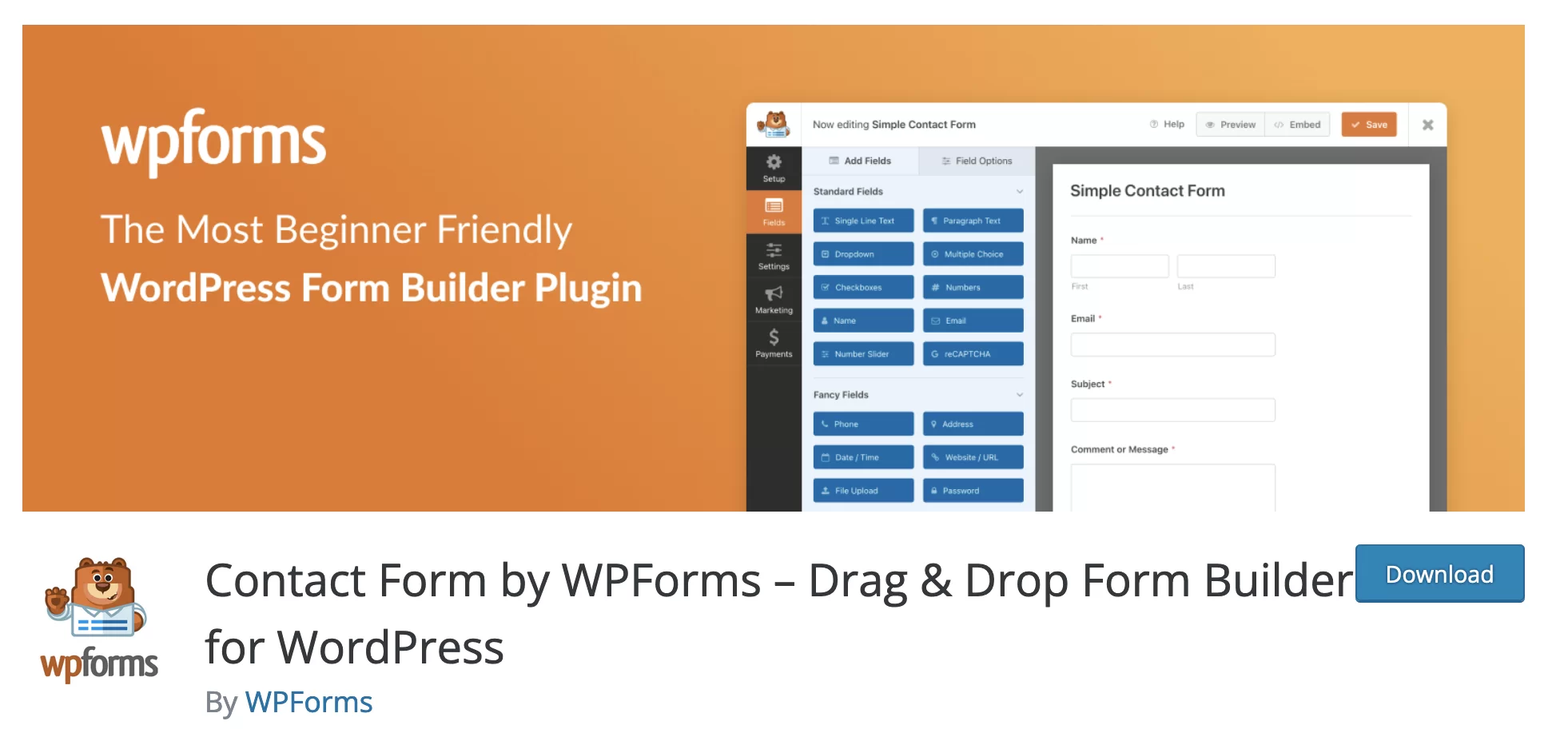
WPForms è un plugin gratuito per WordPress per creare diversi tipi di moduli (contatti, pagamenti, abbonamenti, sondaggi, ecc.) senza codifica, grazie a modelli pronti all'uso e un'interfaccia drag-and-drop. Si caratterizza per la sua facilità d'uso e flessibilità.
WPForms è disponibile in due versioni:
- Una versione gratuita (WPForms lite) che puoi installare e attivare dalla dashboard di WordPress.
- Una versione premium (WPForms Pro) disponibile a partire da $ 39,50/anno.
Con oltre 5 milioni di installazioni attive, WPForms è il plug-in per moduli di contatto più popolare nella directory ufficiale, legato a Contact Form 7.
È anche uno dei 10 plugin con oltre 5 milioni di installazioni attive (sulle 59.412 della directory ufficiale), con colossi come Yoast SEO o Elementor .
Uno dei tanti plugin nella galassia Awesome Motive
Ora sai da dove viene il plugin. C'è da dire che questo colosso è abituato a convivere con altri plugin di successo all'interno della sua stessa famiglia .
Contact Form di WPForms - il suo nome esatto sarà abbreviato in WPForms in questo articolo - fa parte della galassia Awesome Motive, una società creata e gestita da Syed Balkhi.
Awesome Motive ha diversi strumenti/plugin ben consolidati nell'ecosistema di WordPress:
- Monster Insights , che permette di integrare Google Analytics con WordPress.
- Optin Monster , per la progettazione di moduli opt-in.
- SeedProd , un comodo plugin per progettare una pagina di manutenzione o Coming Soon, ma anche landing page.
- All in One SEO , un plugin per ottimizzare la tua SEO.
- Smash Balloon , per integrare feed di notizie da diversi social network (Facebook, Instagram, ecc.) su WordPress.
- Il sito web specializzato WPBeginner.
WPForms è molto popolare e ha conquistato i suoi utenti per diversi motivi, che spiegheremo nella sezione seguente.
Quali sono le caratteristiche principali di WPForms?
Facilità d'uso
Questo è uno dei principali punti di forza proposti dal team di WPForms: il suo plugin è prima di tutto facile da usare.
La sua descrizione nella directory ufficiale lo convince: "Riteniamo che non dovresti assumere uno sviluppatore per creare un modulo di contatto WordPress".
In effetti, confermiamo: il plugin è molto facile da maneggiare, il che lo rende un ottimo strumento per il pubblico dei principianti. Non c'è bisogno di mettere le mani nel codice per creare moduli avanzati.
La promessa di WPForms? Per aiutarti a progettare un modulo in 5 minuti .
Per fare ciò, il plugin ti prende per mano grazie a:
- Più di 300 modelli di modulo pronti per l'uso (modelli WPForms), quindi non devi ricominciare da capo.
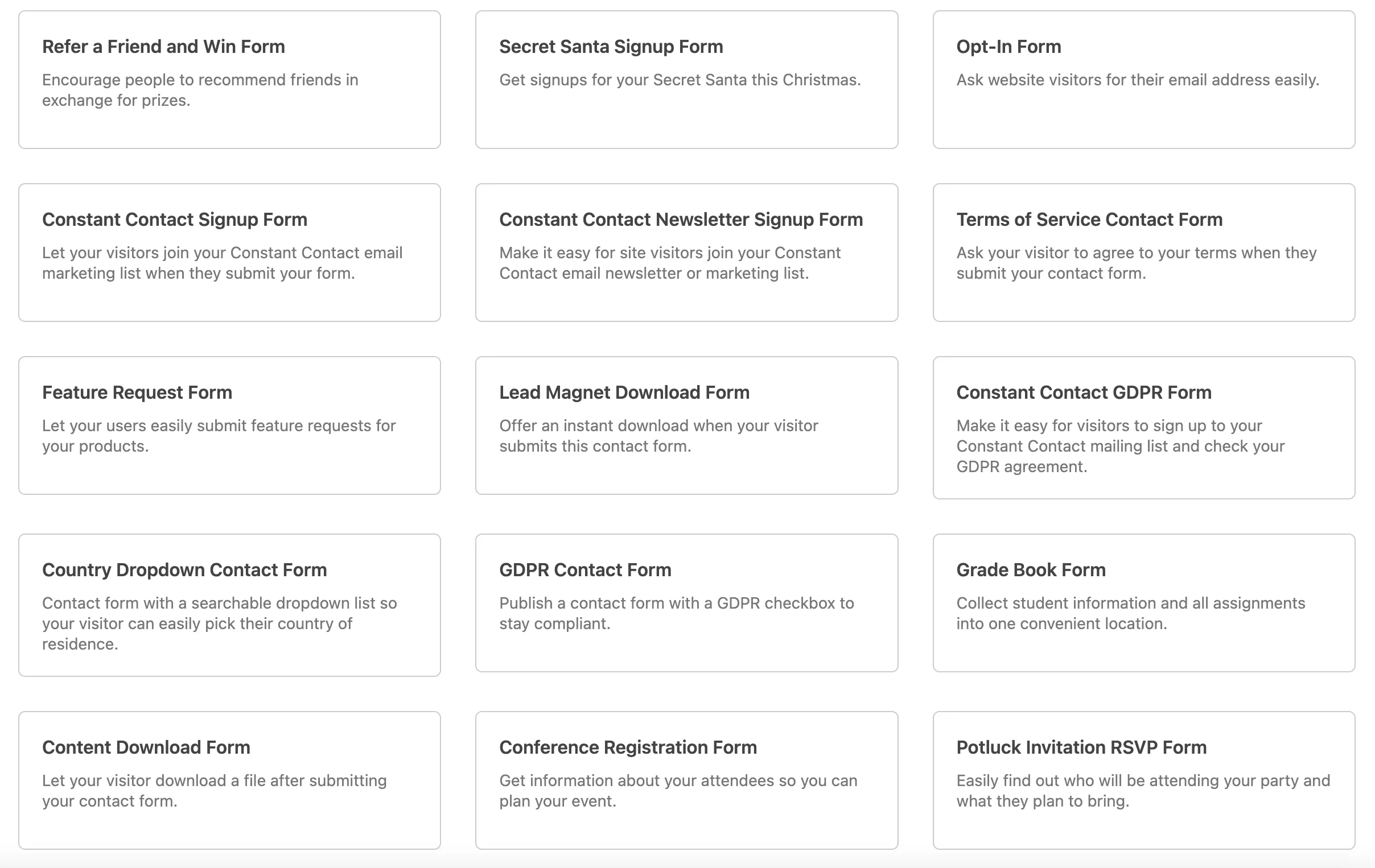
- Un'interfaccia drag and drop intuitiva e reattiva .
- Una visualizzazione ottimale su tutti i tipi di dispositivi (computer, smartphone, tablet): i moduli sono responsive di default. A parte alcuni dettagli inerenti al design di ogni sito, non dovrai preoccuparti dell'aspetto responsive.
Flessibilità e potenza nel menu di WPForms
Se viene presentato per la prima volta come un plug-in in grado di aiutarti a creare moduli di contatto, WPForms è molto di più. Puoi usarlo per impostare (quasi) qualsiasi tipo di modulo:
- Modulo di pagamento se vuoi vendere un prodotto o servizio sul tuo sito WordPress. WPForms si integra con i gateway di pagamento Stripe e PayPal.
- Modulo di accesso per accedere ad un'area membri, ad esempio.
- Sondaggi e sondaggi .
- Modulo di prenotazione per un hotel o un ristorante, tra gli altri.
- Modulo per impostare le donazioni .
- Modulo per iscriverti alla tua newsletter .
- Modulo per richiedere un preventivo , ecc.
In effetti, le possibilità sono quasi infinite. Puoi personalizzare WPForms in base alle tue esigenze e a quelle del tuo pubblico di destinazione.
Come ogni buon plug-in per moduli, puoi anche impostare la logica condizionale sui tuoi moduli . Questo sistema consente di visualizzare determinati campi solo se vengono soddisfatte determinate condizioni (es. riempimento di un determinato campo).
Inoltre, la versione Pro di WPForms permette di impostare la firma elettronica (utile per firmare un preventivo o un modulo d'ordine, ad esempio).
Puoi persino limitare la visualizzazione di alcuni dei tuoi moduli utilizzando l'addon "Form Locker". Ad esempio, puoi specificare che un determinato modulo verrà visualizzato solo in un determinato giorno o in una determinata ora.
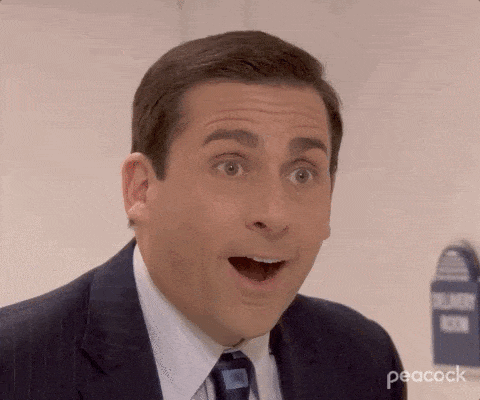
Protezione da spam
WPForms ha una funzione anti-spam che si attiva automaticamente quando crei un modulo. È semplicemente essenziale evitare di essere inquinati da e-mail e messaggi indesiderati, che potrebbero anche compromettere la sicurezza del tuo sito web.
Per andare ancora oltre, WPForms ti consente di aggiungere un CAPTCHA ai tuoi moduli in 3 modi diversi con:
- Un componente aggiuntivo interno ("WPForms Custom Captcha").
- Il sistema Google reCAPTCHA .
- Lo strumento hCaptcha .
Integrazione con un ampio ecosistema di strumenti
Infine, uno dei grandi vantaggi di WPForms è la sua integrazione con più strumenti. In termini di ecosistema WordPress, già il plug-in del modulo offre integrazione con alcuni page builder come Elementor e Divi Builder.
Grazie a ciò, potrai personalizzare l'aspetto dei tuoi moduli direttamente dall'interfaccia del tuo page builder preferito.
Più in generale, WPForms si integra con varie piattaforme di email marketing dalla versione "Plus" della sua offerta premium . Ad esempio, puoi collegare il plugin a Mailchimp per “inviare” i contatti che hanno compilato un form sul tuo sito, direttamente alla tua lista di iscritti.
Infine, l'integrazione con Zapier (dalla licenza “Pro”) ti permette di automatizzare i tuoi moduli in base alle tue esigenze.
Bene: WPForms sta iniziando a sembrarti un po' più familiare. È giunto il momento di familiarizzare con la sua interfaccia. Per fare ciò, utilizzeremo un caso pratico progettando da zero un modulo di contatto. Andiamo!
Come configurare WPForms: creare un modulo di contatto in 5 passaggi
Per dettagliare il funzionamento di WPForms, utilizzeremo la versione gratuita del plugin, che è sufficiente per iniziare. Ovviamente, se vuoi beneficiare di opzioni aggiuntive, la versione Pro sarà più completa. Descriveremo in dettaglio le sue caratteristiche e i prezzi più avanti in questo post.
Passaggio 1: installa e attiva il plug-in
Inizia installando e attivando il plugin. Il modo più rapido è passare attraverso la dashboard di WordPress. In Plugin > Aggiungi nuovo , digita "WPForms" nella barra di ricerca.
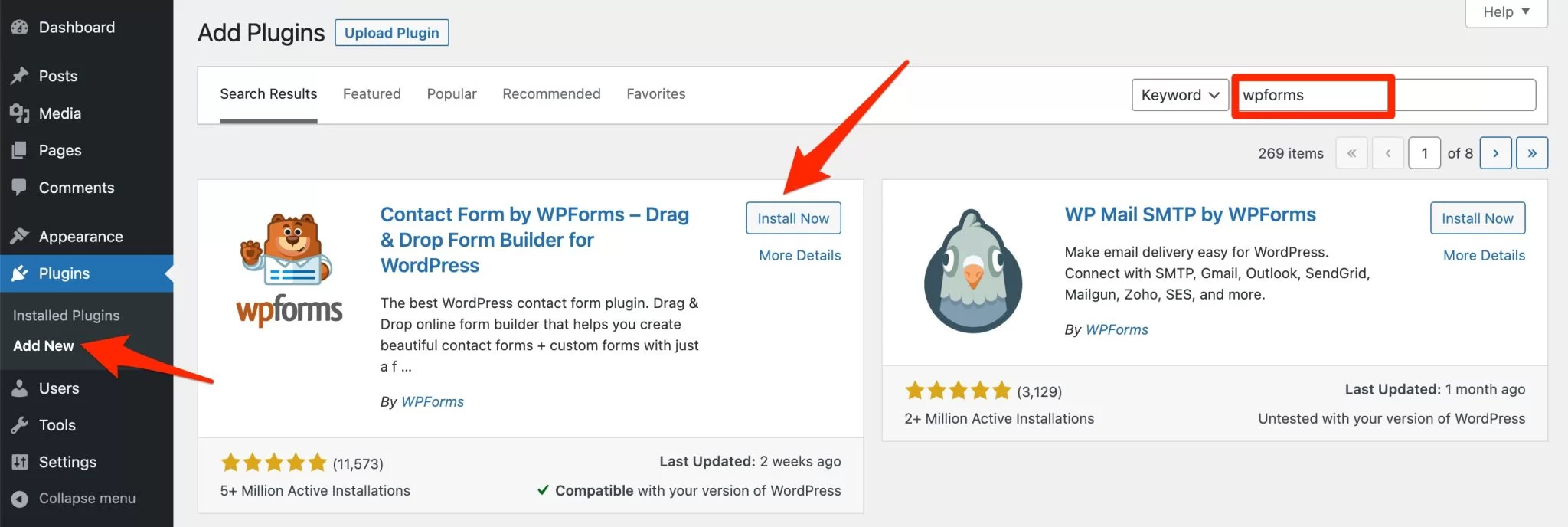
Fai clic su "Installa ora", quindi assicurati di attivare il plug-in subito dopo. Se hai seguito esattamente queste istruzioni, avrai un nuovo menu chiamato "WPForms" nella tua interfaccia di amministrazione:
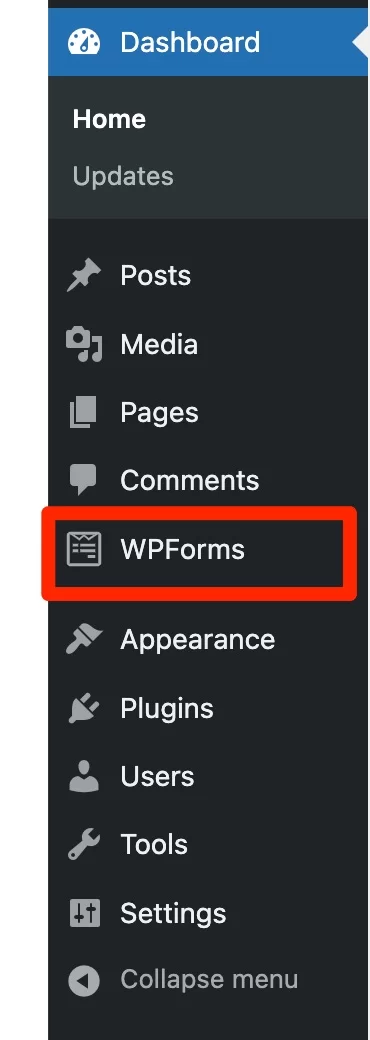
Qui è dove puoi creare e personalizzare i tuoi prossimi moduli. Tuttavia, tieni presente che il modulo di contatto di WPForms ti invierà a una pagina di destinazione non appena viene attivato.
Ti offre ad esempio:
- Crea il tuo primo modulo .
- Partecipa alla sfida WPForms : il plugin ti invita a progettare il tuo primo modulo in meno di 5 minuti.
- Guarda un video tutorial o leggi una guida su come creare un modulo.
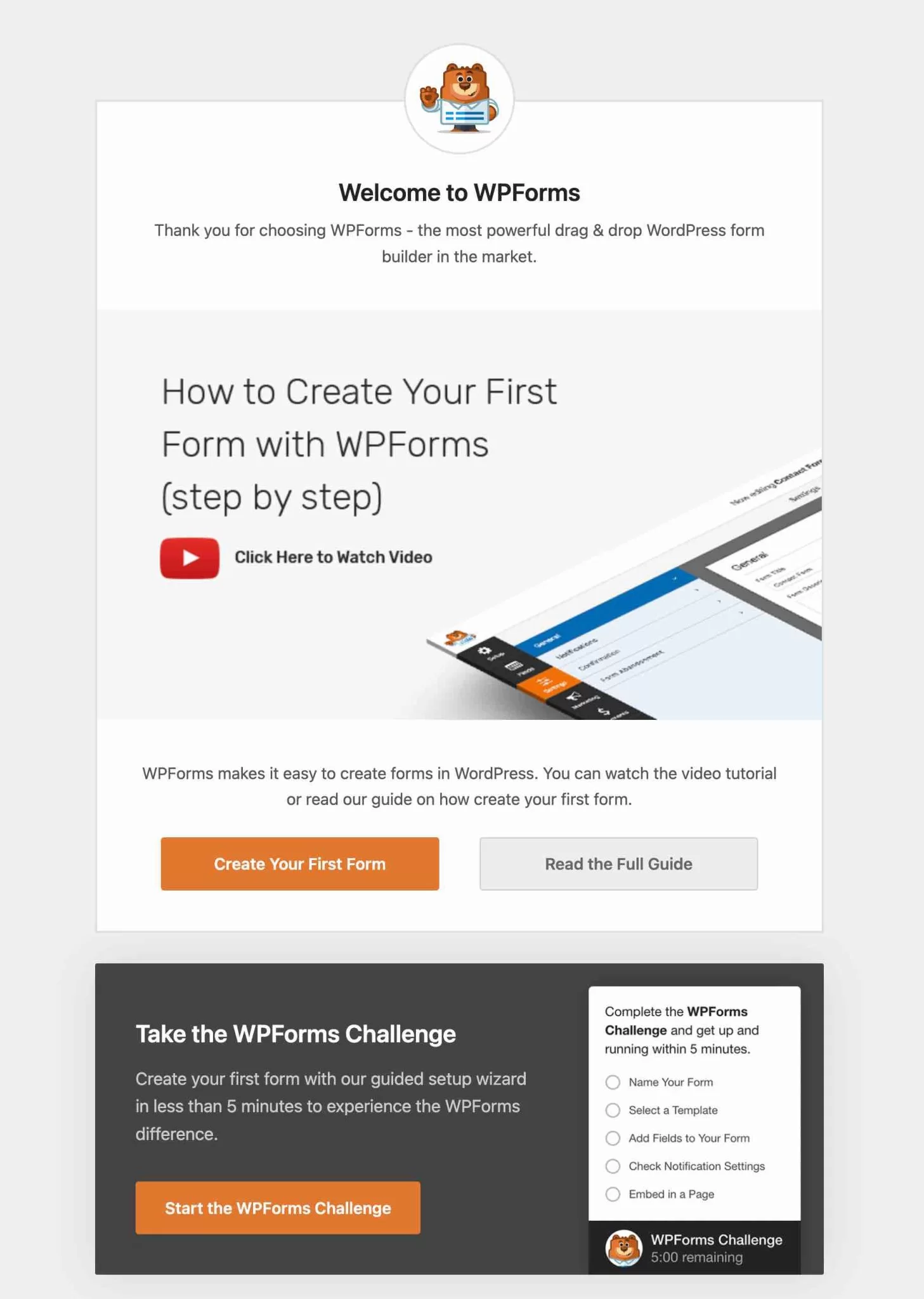
Per installare WPForms Pro dopo l'acquisto, scarica il file zip nella tua area clienti, quindi aggiungilo al tuo sito Web WordPress in Plugin> Aggiungi nuovo> Carica plug-in.
Passaggio 2: seleziona un modello di modulo
Quindi, per aggiungere il tuo primo modulo, puoi passare attraverso questa pagina di destinazione.
Altrimenti, in generale, usa il menu WPForms > Aggiungi .
WPForms suggerirà quindi due cose:
- Assegna un nome al modulo (ad es. Modulo di contatto 1).
- Seleziona un modello di modulo . Puoi filtrare per categorie nella colonna di sinistra. Nella versione gratuita, WPForms offre 25 diversi tipi di moduli. Esistono ad esempio modelli classici per progettare un modulo di contatto, un modulo di adesione o un modulo di registrazione alla newsletter. Ai fini di questo test, inizieremo con il classico: il buon vecchio modulo di contatto ("Modulo di contatto semplice").
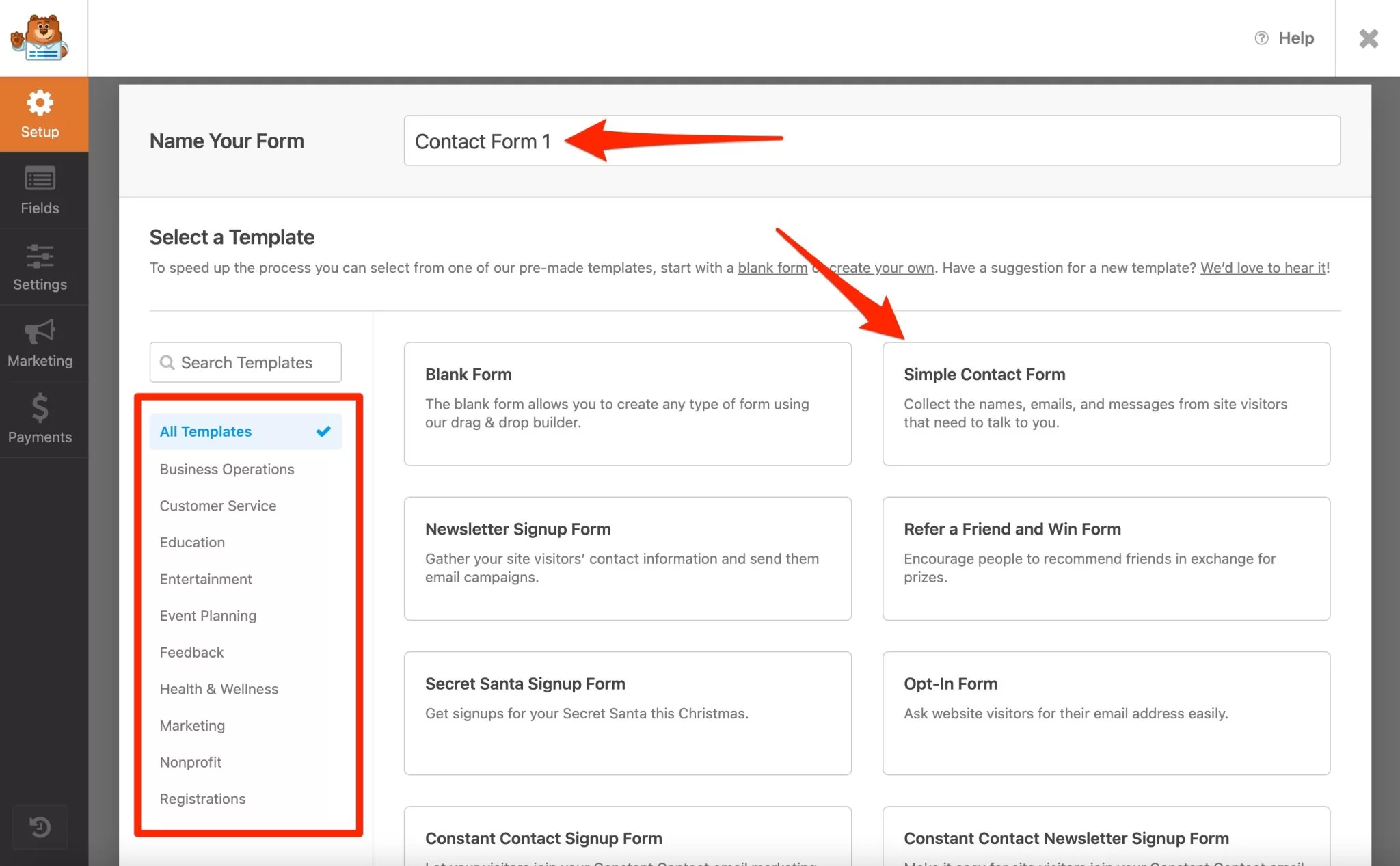
Passaggio 3: aggiungi campi al modulo
Presentazione dell'interfaccia
Dopo aver scelto il modello di modulo di tua scelta, WPForms ti invia alla sua interfaccia di personalizzazione del modulo.
È chiaro e leggibile. Può essere suddiviso in 4 aree:
- La barra laterale sinistra (zona n. 1 nello screenshot qui sotto) ti invita a effettuare impostazioni generali sul tuo modulo (impostazione, campi, impostazioni, marketing, pagamenti).
- Proprio accanto, in blu (zona n. 2), hai due schede per aggiungere campi al tuo modulo e personalizzarli più finemente (scheda "Opzioni campo").
- Al centro dello schermo (zona n. 3), puoi vedere un'anteprima del tuo modulo. Tutte le tue modifiche (aggiunta/modifica di un campo) sono visibili in tempo reale.
- Nella parte superiore della pagina (zona n. 4), hai una barra per salvare, visualizzare in anteprima e incorporare il tuo modulo nel tuo contenuto.
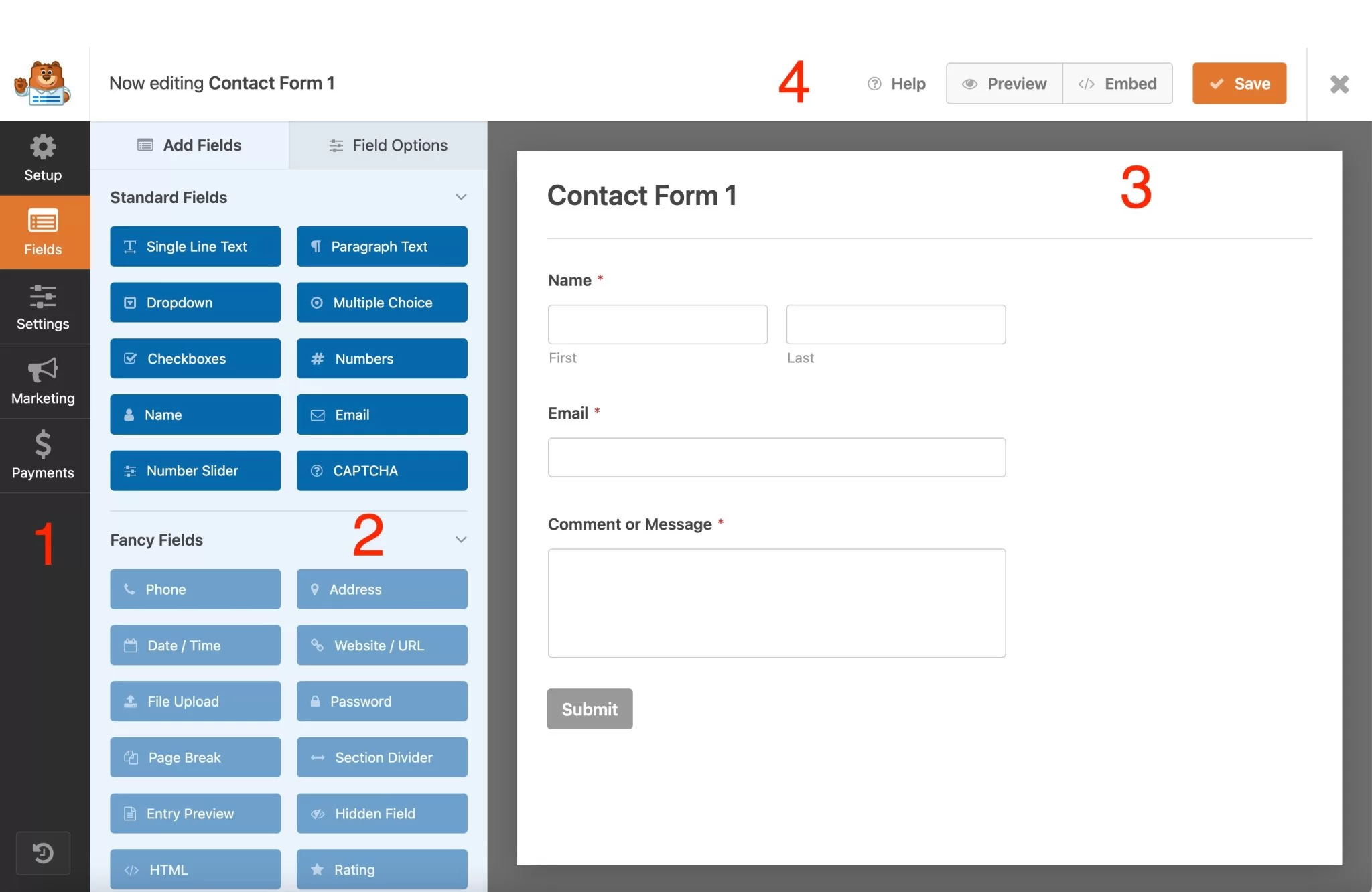
Come aggiungere e personalizzare i campi del modulo?
Per aggiungere un campo, è molto semplice: seleziona quello che desideri, quindi trascinalo e rilascialo nell'anteprima del tuo modulo.
La versione gratuita di WPForms ti consente di aggiungere solo 10 campi standard. Per usufruire di tutti i campi offerti, dovrai effettuare l'upgrade a una licenza premium.
Il trascinamento della selezione ti consente anche di modificare l'ordine di tutti i tuoi campi e di riposizionarli come desideri.
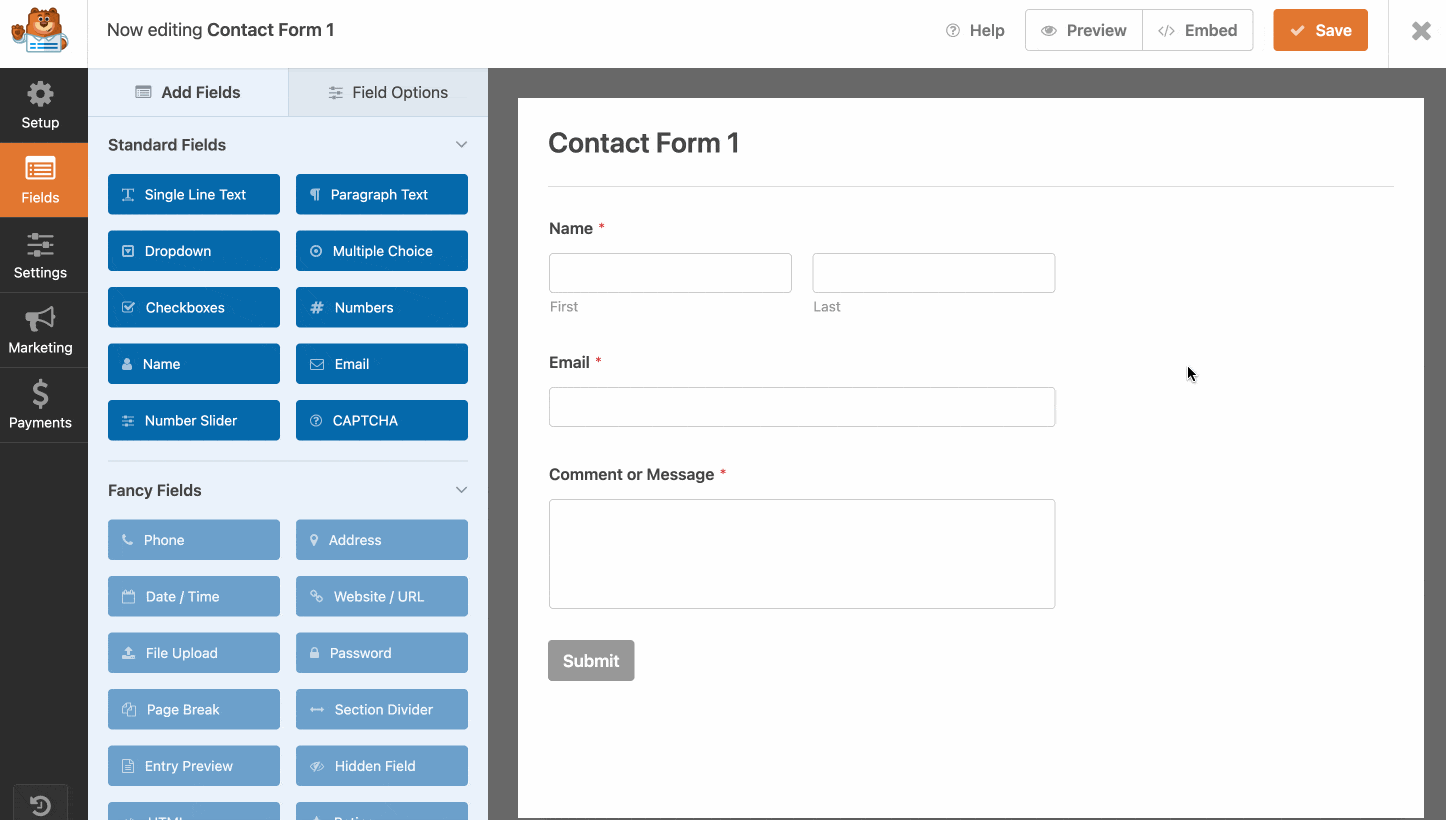
Un semplice clic sul campo di tua scelta ti consente di modificarlo. WPForms ti invia quindi alla scheda "Opzioni campo", che a sua volta ha 3 schede:
- “ Generale ”: è qui che puoi modificare la dicitura e il formato di ogni campo, in modo da tradurli nella lingua di tua scelta. E' possibile selezionare se il campo è obbligatorio per poter inviare il modulo (disattivando il piccolo pulsante “Obbligatorio”, non lo sarà più).
- " Avanzate " ti consente di regolare la dimensione del campo, aggiungere classi CSS e persino nascondere l'etichetta.
- " Smart Logic " è una funzionalità Pro solo per aggiungere logica condizionale al tuo modulo.
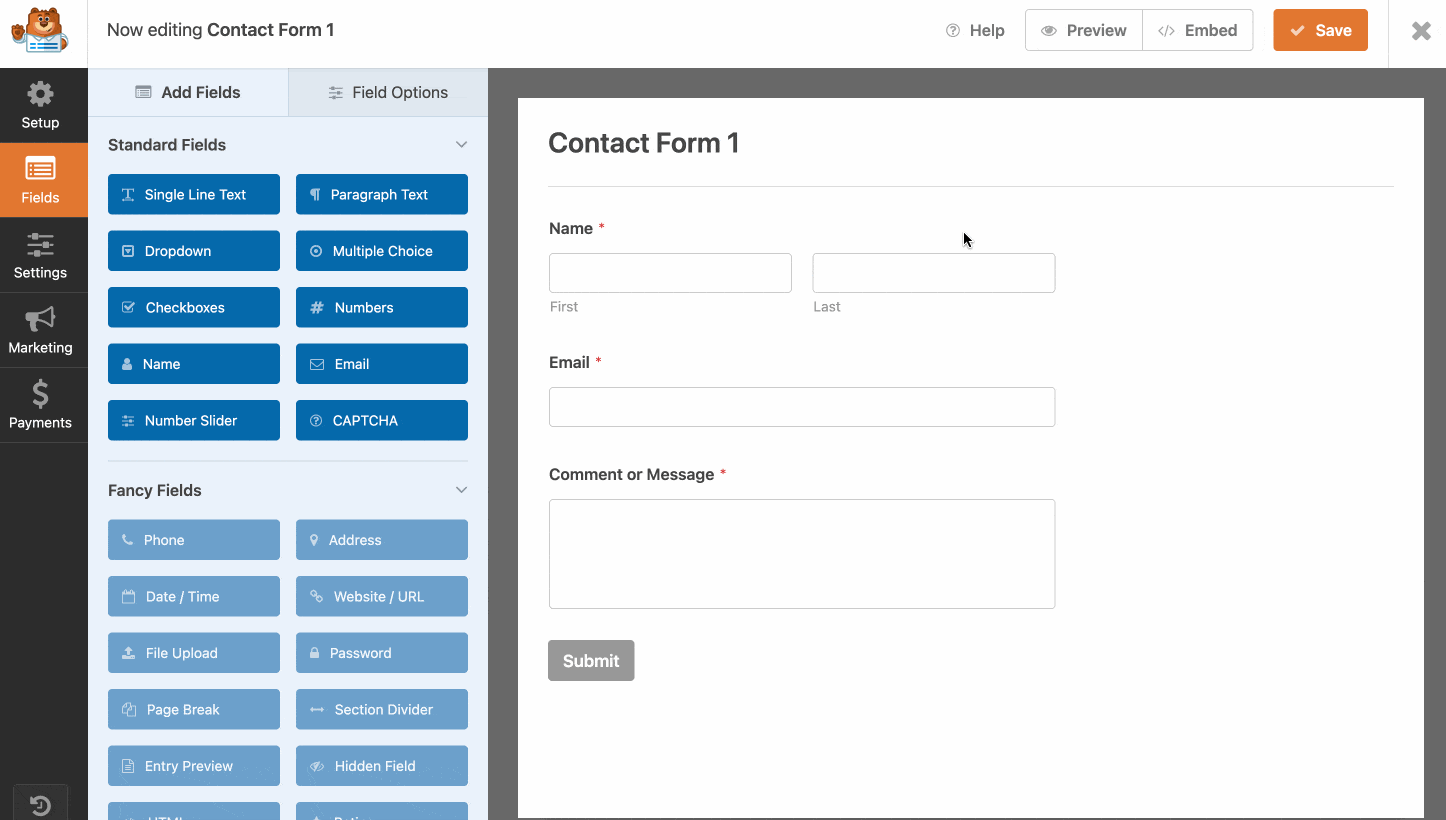
Hai fatto le tue prime impostazioni? Ricordati di salvare il tuo modulo utilizzando l'apposito pulsante in alto nella pagina. Prima di integrarlo nei tuoi contenuti, ti suggerisco di dare un'occhiata alle altre impostazioni disponibili.
Passaggio 4: apportare modifiche al modulo
Ci sono ancora alcuni dettagli da modificare prima che tu possa mostrare con orgoglio il tuo modulo ai tuoi visitatori. Per farlo, vai al menu "Impostazioni" sulla barra laterale sinistra:
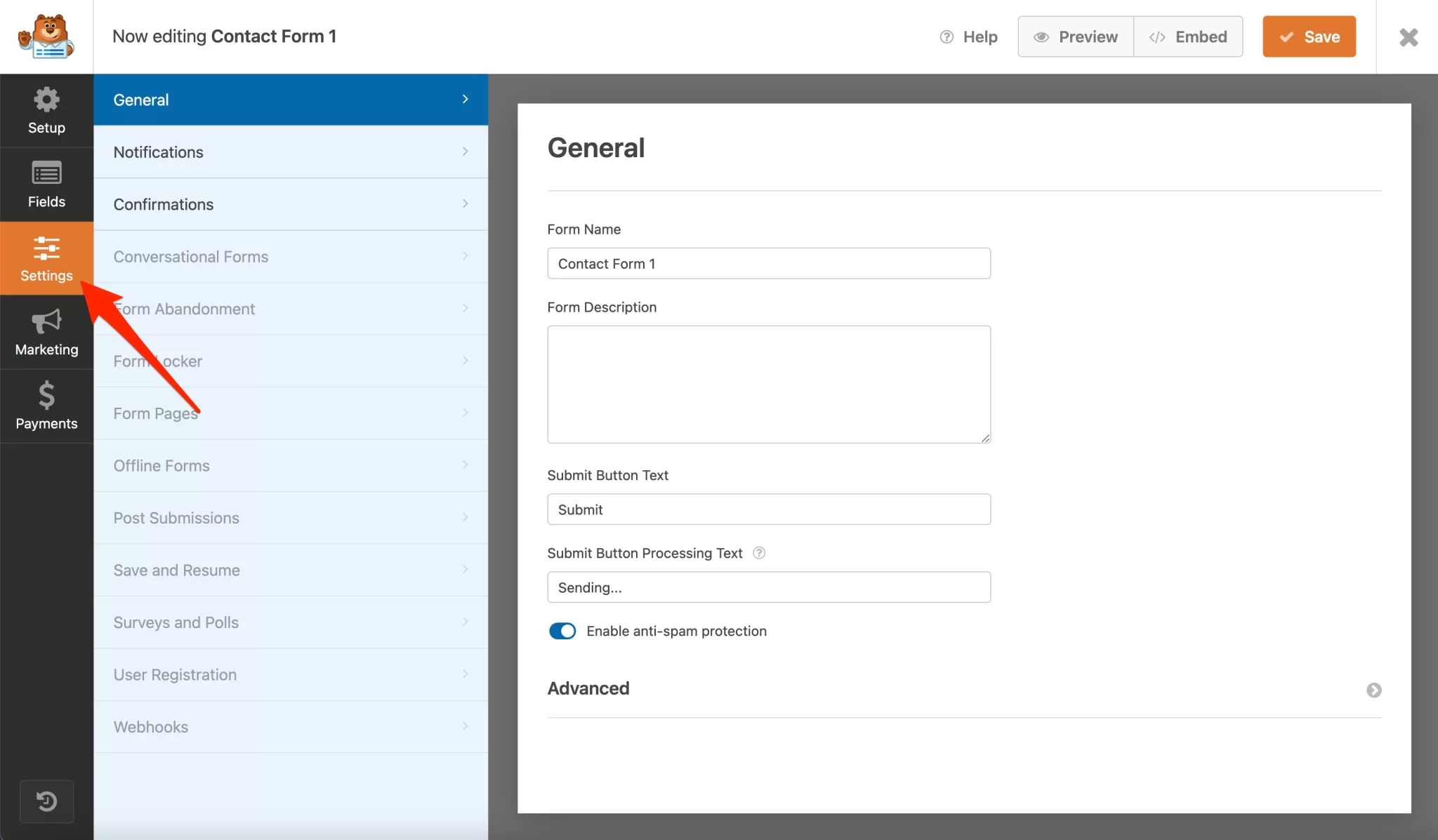
La versione gratuita di WPForms ti permette di agire a 3 livelli:
- “ Generale ” per modificare la dicitura del testo del pulsante di invio. Per impostazione predefinita, viene proposto "Invia". Fai lo stesso con il testo del pulsante di invio corrente. Ad esempio, inserisci "Caricamento in corso..." invece di "Invio in corso...".
- “ Notifiche ” per attivare l'invio di… notifiche ovvero email inviate all'invio di un form.
- “ Conferme ” per impostare la visualizzazione di un breve messaggio dopo l'invio di un modulo (es. “Grazie per averci contattato, ti ricontatteremo il prima possibile”). È anche possibile visualizzare una pagina specifica o collegarsi a una pagina (es. Home o landing page).
La scheda "Marketing" ti consentirà di integrare WPForms con un servizio di email marketing o un CRM (Customer Relationship Management). Bene, potrei anche dirti subito che ci sono solo 2 possibili scelte con la versione gratuita: integrazione con Constant Contact o Uncanny Automator.

Utilizzi il famoso HubSpot, Mailchimp o ActiveCampaign? Nessuna scelta, dovrai acquistare la licenza premium corrispondente.
Infine, tieni presente che non viene offerta alcuna integrazione del gateway di pagamento con il plug-in gratuito (scheda "Pagamenti").
Passaggio 5: integra il modulo nel contenuto del tuo WP
Il passaggio finale di questo processo di creazione di un modulo con Modulo di contatto di WPForms è integrarlo nel tuo sito WordPress.
Facendo clic sul pulsante "Incorpora" nella parte superiore della pagina, WPForms ti offrirà di selezionare una pagina in cui integrare il modulo o di creare una nuova pagina.
Certo, puoi farlo anche tu. Qui, ti mostrerò come farlo usando un blocco Gutenberg o uno shortcode, attraverso due casi classici.
Come integrare un modulo WPForms in una pagina o in un post?
Hai una bella pagina Contatti e vuoi integrarvi un modulo? Vai alla pagina desiderata e definisci l'area in cui vuoi aggiungere il tuo modulo.
A questo punto hai due opzioni:
- Aggiungi il blocco "WPForms" e seleziona il modulo corrispondente.
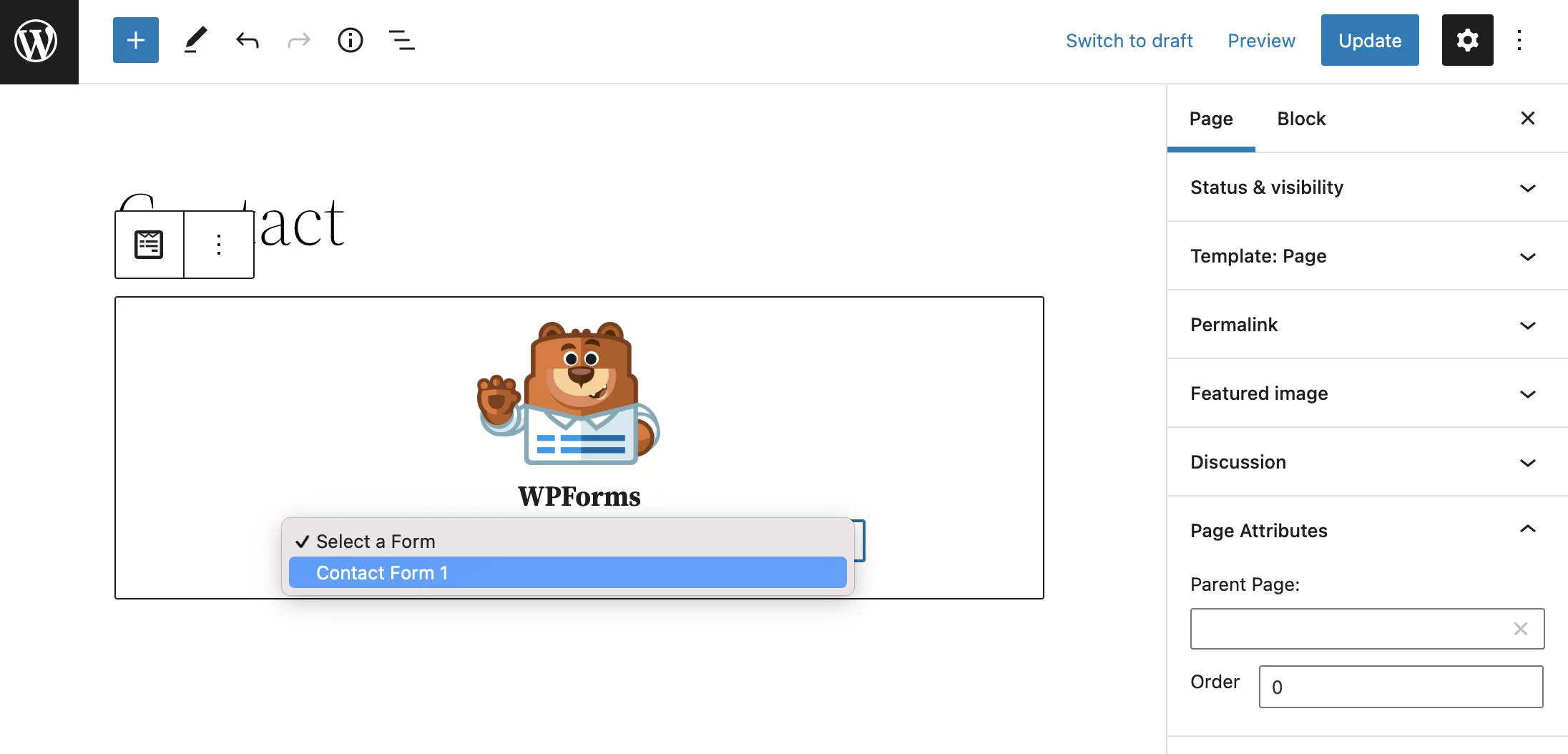
- Oppure aggiungi il blocco “Shortcode” compilando lo shortcode associato al tuo modulo (es
[wpforms]).
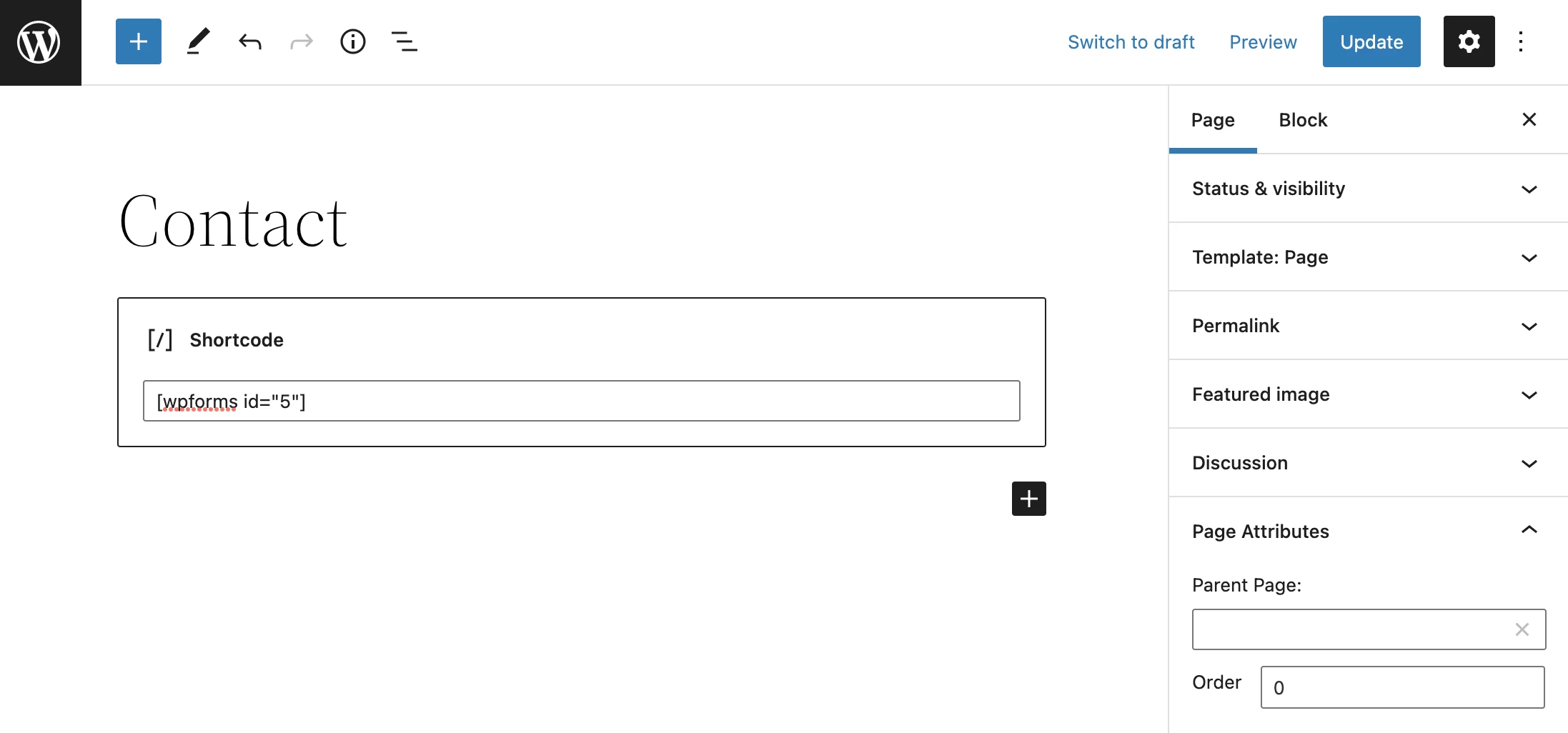
Come integrare un modulo in una zona widget?
Hai appena visto come includere il modulo di tua scelta in una pubblicazione. Ma forse vuoi aggiungerlo in una zona widget come la barra laterale o il piè di pagina?
Il numero e il tipo di aree widget offerte dipende dal tema che stai utilizzando. Potrebbe non offrire una barra laterale, ad esempio.
Anche in questo caso, ci sono due modi per procedere:
- Se stai utilizzando un tema compatibile con Full Site Editing (FSE) come Twenty Twenty-Two, vai su Aspetto > Editor per aggiungere il tuo modulo nel piè di pagina, ad esempio.
- Se non stai utilizzando un tema compatibile con FSE , vai su Aspetto > Widget . Puoi quindi, nell'area widget proposta dal tuo tema, integrare il blocco "WPForms" o il blocco "Shortcode" corrispondente al tuo modulo. Nell'esempio seguente, puoi vedere che il tema che sto usando per questo test (Twenty Twenty-One) offre solo un'area widget (Footer):
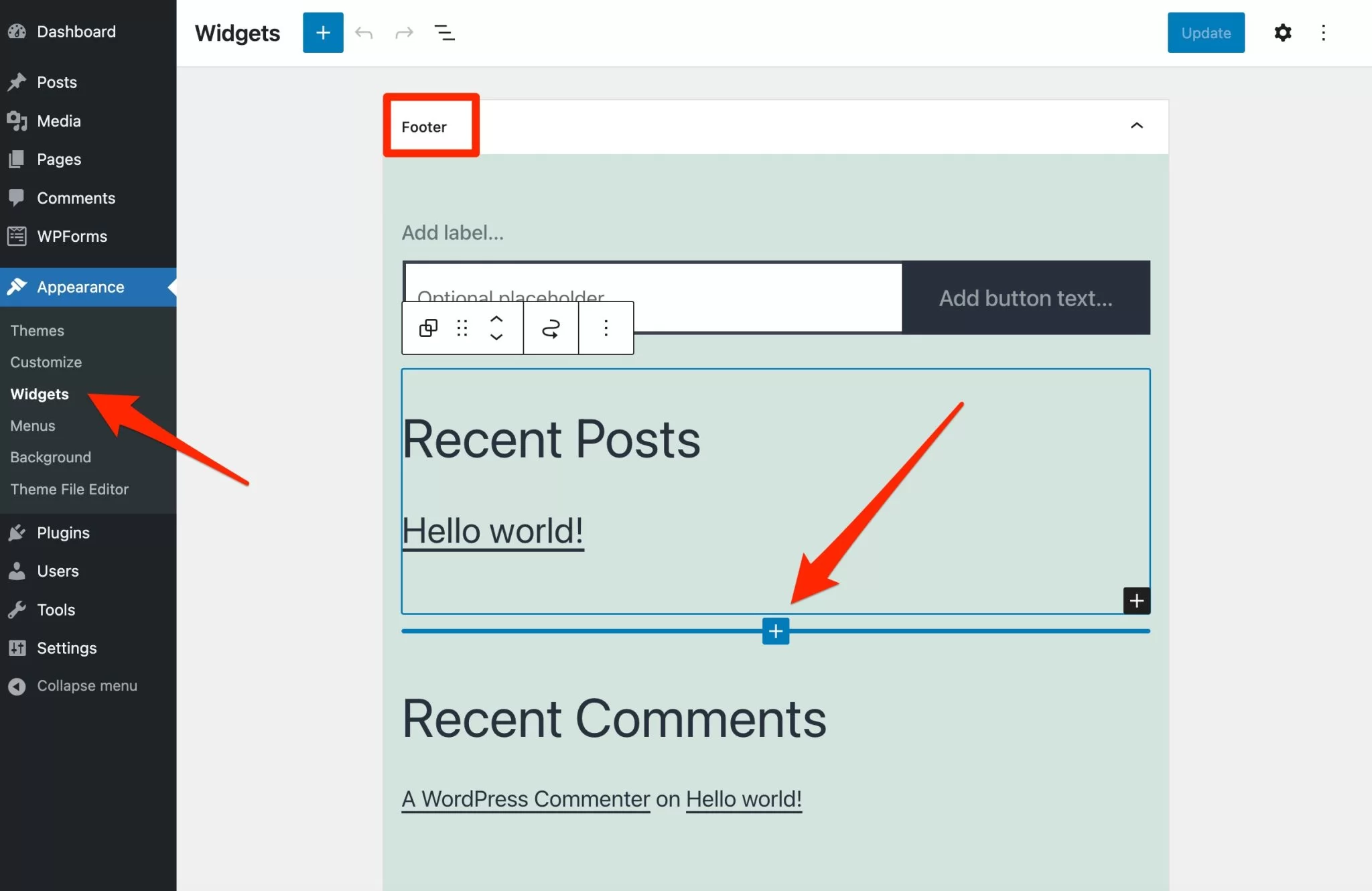
Questa volta va tutto bene. Sai come creare un form con WPForms dalla A alla Z, dalla scelta del template alla sua integrazione nella pagina.
Nella parte successiva, ti mostrerò che è possibile effettuare impostazioni ancora più avanzate per perfezionare il tuo modulo.
Quali sono i menu delle impostazioni proposti da WPForms?
Finora hai imparato a personalizzare la parte visibile del tuo modulo, ovvero la parte che i tuoi visitatori vedranno sul tuo sito web.
Inoltre, puoi anche affrontare la parte sommersa di questo modulo, con un sacco di piccole impostazioni utili sparse nei sottomenu del menu generale "WPForms":
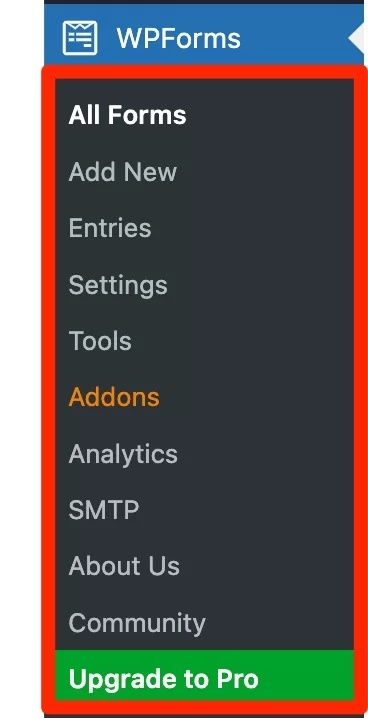
Affrontiamolo subito.
Impostazioni
Il sottomenu “Impostazioni” è quello con più opzioni, con 8 schede:
- “ Generale ” per attivare la tua licenza Pro o per effettuare impostazioni relative a CSS e GDPR (maggiori informazioni per rendere i tuoi moduli conformi a questo regolamento in questo post). Le opzioni predefinite sono normalmente ben impostate.
- “ E-mail ” per impostare l'aspetto delle notifiche e-mail (modello, immagine dell'intestazione, colore di sfondo).
- " CAPTCHA " per impostare hCaptcha o Google reCAPTCHA.
- “ Convalida ” per configurare i messaggi visualizzati dagli utenti quando compilano un form in tempo reale.
- " Integrazioni " ti aiuta a integrare WPForms con strumenti di terze parti come Mailchimp o ActiveCampaign.
- “ Geolocalizzazione ” (Pro). Questo componente aggiuntivo ti consente di raccogliere i dati di geolocalizzazione dei visitatori che hanno compilato il tuo modulo.
- “ Accesso ” (Pro) per gestire e personalizzare l'accesso alle funzionalità di WPForms, ad esempio in base al ruolo dell'utente.
- " Varie " include varie opzioni per nascondere gli annunci dei plug-in e aggiornare i dettagli o per eliminare tutti i dati relativi a WPForms se si desidera disinstallarlo.
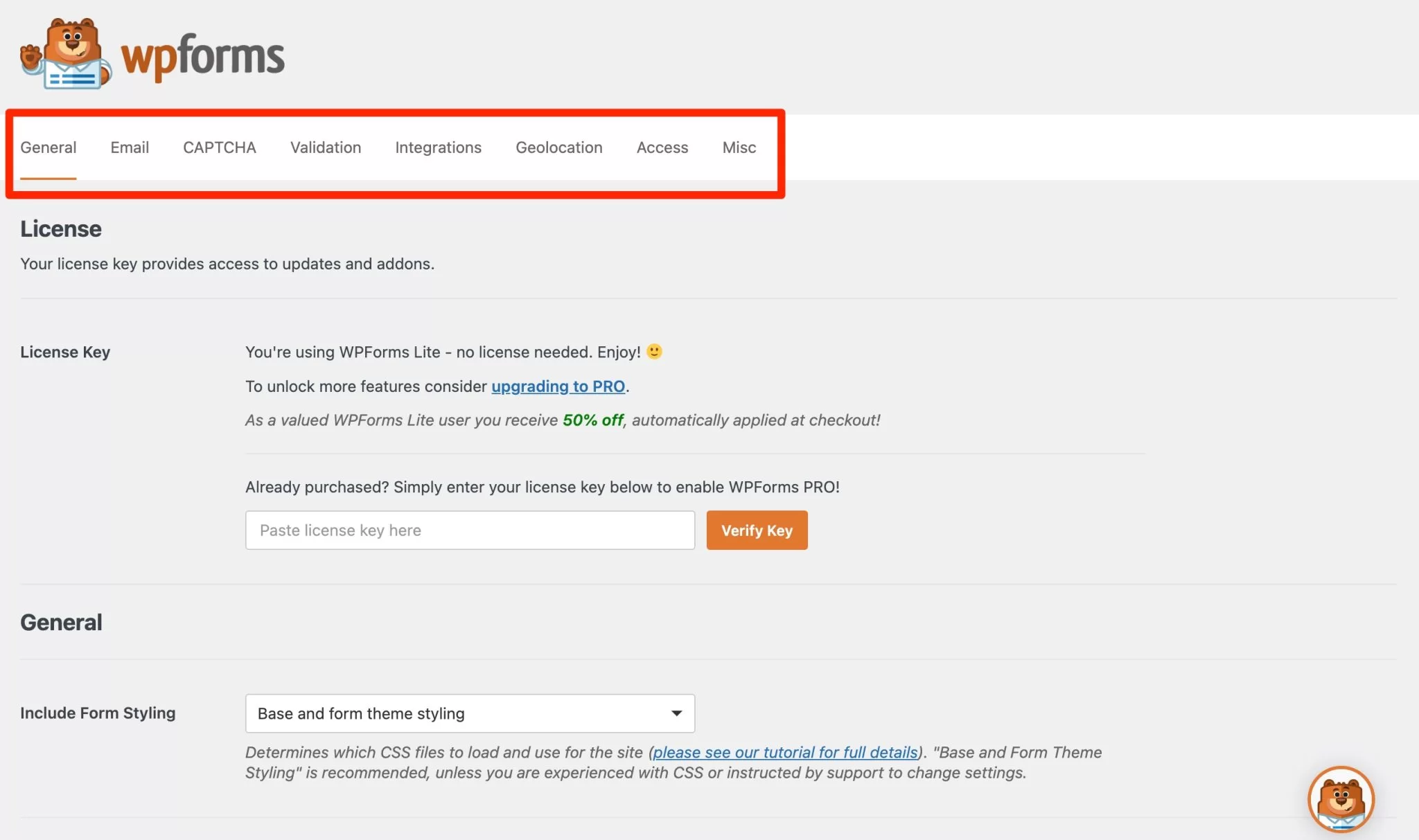
Inserimenti
Il sottomenu "Voci" raccoglie più dati relativi ai tuoi contatti (persone che hanno compilato e inviato un modulo). Ad esempio, puoi vedere il numero di volte in cui un modulo è stato compilato filtrando per data.
Quindi, per ogni modulo, puoi ad esempio trovare tutti i campi compilati dalla persona, aggiungere note, stampare, esportare, importare i dati, ecc.
Strumenti
Nel sottomenu "Strumenti", potrai importare ed esportare i tuoi moduli , avendo accesso alle informazioni di sistema e al debug del plugin, se necessario.
Componenti aggiuntivi
"Addons" presenta tutti gli addon di WPForms, che puoi trovare nella versione Pro del plugin (maggiori informazioni nella prossima sezione).
Analitica
Il sottomenu "Analytics" propone di integrare WPForms con MonsterInsights, uno dei plugin proposti da Awesome Motive, l'azienda dietro WPForms.
SMTP
"SMTP" ti invita a integrare WPForms con WP Mail SMTP, uno dei tanti plugin Awesome Motive. Come puoi vedere, il team Awesome Motive non è male nel marketing.
Allora, cos'è SMTP (Simple Mail Transfer Protocol)? È il protocollo utilizzato per inviare e-mail. L'utilizzo di un server ottimizzato per l'invio di e-mail (come il server Gmail, Outlook o Yahoo anziché il server Web) aiuta a migliorare la consegna delle e-mail.
Poiché WordPress non è un servizio di posta elettronica, potrebbe avere difficoltà a superare le barriere anti-spam utilizzate dai client di posta (ad es. Gmail, Yahoo, Outlook, ecc.).
Ciò può quindi influire sulla consegna delle notifiche e-mail che verranno inviate con ogni invio di moduli. Per evitare che non raggiungano mai la loro destinazione o finiscano nella cartella spam dei tuoi destinatari, il plugin WP Mail SMTP può essere utile .
Comunità
Infine, il sottomenu "Community" presenta le risorse della community relative a WPForms, come un gruppo Facebook privato (+15.000 membri) o il canale YouTube ufficiale.
Ora hai familiarità con l'interfaccia di WPForms e il menu delle impostazioni. Ora è il momento di passare ai componenti aggiuntivi offerti da WPForms.
Quali sono gli addon proposti da WPForms?
Per andare oltre nella personalizzazione dei tuoi moduli e rendere il plugin ancora più flessibile, puoi anche sfruttare gli addon. Puoi trovarli attraverso il menu WPForms > Addons .
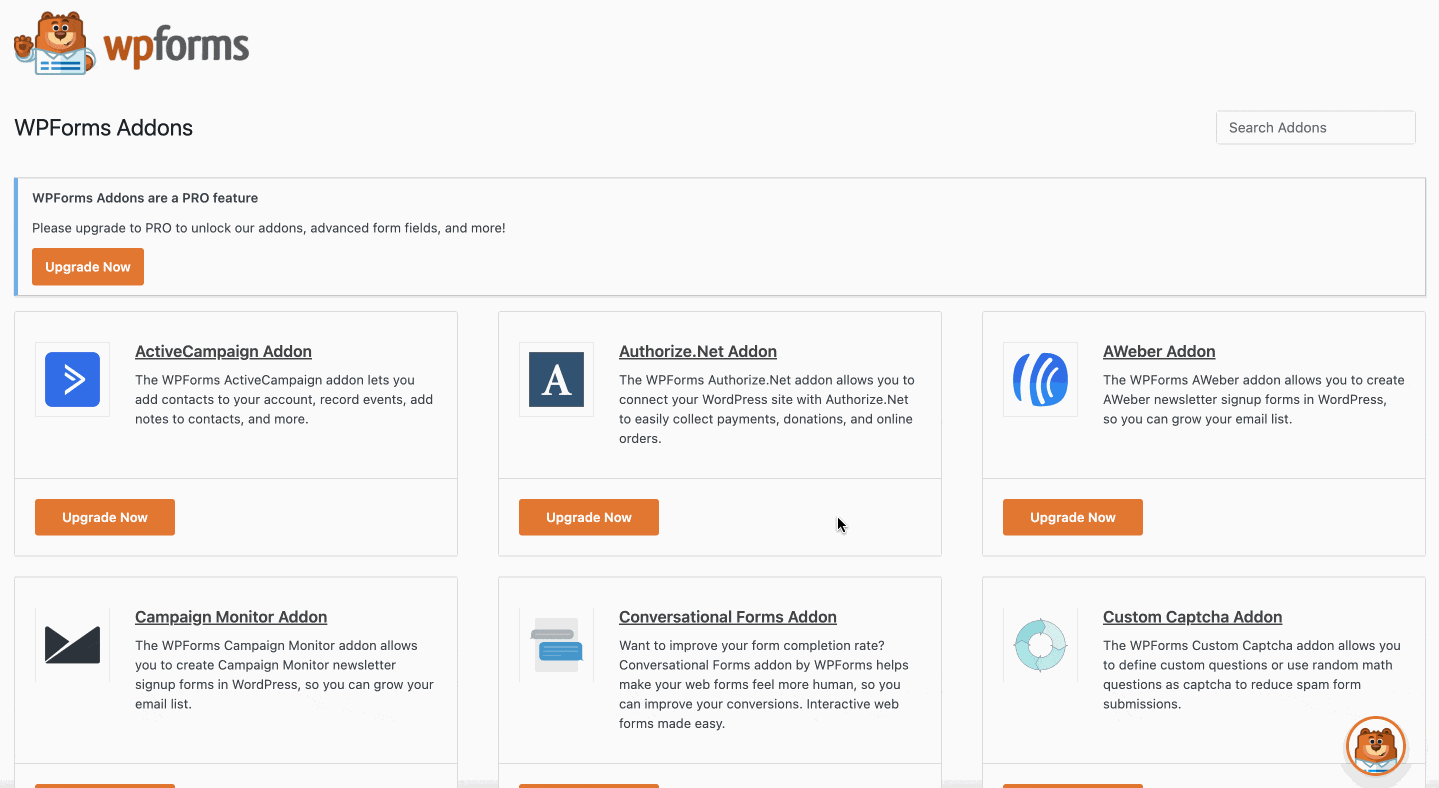
Al momento in cui scrivo, ne ho contati 25. Ecco alcune cose da ricordare su questi componenti aggiuntivi:
- Sono disponibili solo con una delle 4 licenze Pro del plugin.
- Non possono essere attivati singolarmente. Devi fare i conti con quelli proposti nella tua licenza.
- Più costosa è la tua licenza, più componenti aggiuntivi avrai. Nota che la licenza più costosa ("Elite") include tutti i componenti aggiuntivi. D'altra parte, la licenza entry-level include un solo addon, chiamato "Custom Captcha Addon" (per definire le domande a tua scelta nei tuoi Captcha).
Inoltre, questi moduli possono essere raggruppati in diverse categorie. Alcuni consentono l'integrazione di WPForms con:
- Uno strumento di email marketing: ActiveCampaign, AWeber, Campaign Monitor, Drip, GetResponse, Mailchimp, SendinBlue.
- Un CRM: HubSpot, Salesforce.
- Uno strumento per automatizzare le tue attività : Zapier, Webhooks.
- Un gateway di pagamento : PayPal, Stripe, Square, Authorize.net.
Altri sono lì per migliorare l'efficienza dei tuoi moduli in termini di conversioni:
- “Form Pages”, per creare moduli senza distrazioni.
- “Form Abandonment”, per riattivare le persone che non hanno finito di compilare il proprio form.
- “Moduli di conversazione”, per migliorare il tasso di completamento dei tuoi moduli.
- "Firma", per fare in modo che i tuoi visitatori firmino i tuoi moduli elettronicamente.
- “User Journey”, per scoprire il percorso intrapreso dai tuoi visitatori prima che compilino un form.
E infine, alcuni vengono utilizzati per aggiungere funzionalità ai tuoi moduli:
- "Form Locker", per limitare l'accesso ai tuoi moduli.
- “Geolocalizzazione”, per memorizzare le informazioni di geolocalizzazione dei tuoi visitatori.
- “Sondaggi e Sondaggi”, per creare questionari e sondaggi, ecc.
Poiché tutti questi componenti aggiuntivi sono inclusi nella versione Pro di WPForms, guarda quanto ti costerà se vuoi ottenerlo.
Quanto costa WPForms?
Come sapete, esiste già una versione gratuita di WPForms nella directory ufficiale, ma è ancora molto limitata. È il principio di un plugin freemium: stuzzicare il massimo senza dare troppo, altrimenti nessuno comprerà la versione premium.
L'offerta WPForms Pro è composta da 4 licenze:
- "Base" è $ 39,50/anno per l'utilizzo su un massimo di 1 sito.
- "Plus" costa $ 99,50/anno per l'utilizzo su un massimo di 3 siti.
- "Pro" costa $ 199,50/anno per l'utilizzo su un massimo di 5 siti.
- "Elite" costa $ 299,50/anno per un uso illimitato.
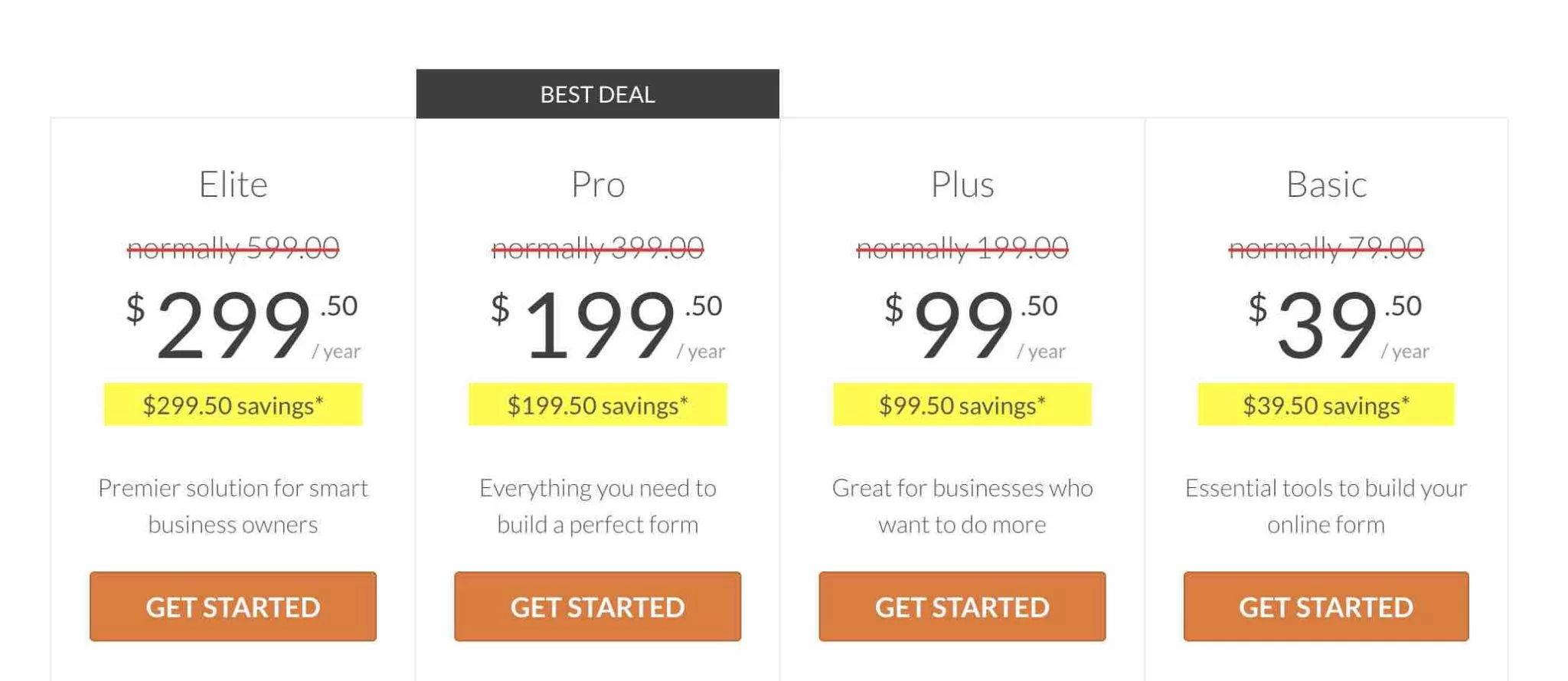
Come puoi vedere, la scelta di una licenza dipende innanzitutto dal numero di siti su cui intendi utilizzare WPForms.
Ma non è tutto. A seconda delle funzionalità che vuoi implementare e dei componenti aggiuntivi che desideri utilizzare, una licenza sarà più o meno appropriata.
Ad esempio, se hai bisogno di componenti aggiuntivi per connettere WPForms a Stripe o PayPal Standard, solo le licenze "Pro" ed "Elite" offrono questi due componenti aggiuntivi.
Vuoi integrare il tuo form con il tuo CRM preferito (HubSpot o Salesforce)? Anche se prevedi di utilizzare WPForms su un unico sito, dovrai iniziare con la licenza "Elite" e pagare quasi $ 300 all'anno.
Come ci ha giustamente fatto notare un lettore, le tariffe promozionali offerte da WPForms sono valide solo per il primo anno. Devi tenere d'occhio queste informazioni, indicate da un piccolo asterisco sulla tabella dei prezzi.
In altre parole, se vuoi rinnovare la tua licenza dopo un anno (per continuare a beneficiare del supporto e degli aggiornamenti), pagherai il prezzo intero. Sono $ 79/anno per la licenza Basic, a partire dal 2° anno. O $ 599/anno per la licenza Elite.
La nostra opinione finale su WPForms
WPForms è un plugin molto interessante che combina molteplici vantaggi, ma anche diversi svantaggi che svilupperemo.
Potente, flessibile e adatto ai principianti, #WPForms è uno dei principali plugin nell'ecosistema #WordPress per progettare un modulo in 5 minuti.
I punti di forza di WPForms
- Un plugin molto facile da usare.
- L'interfaccia utente e l'ergonomia.
- Il generatore di moduli trascina e rilascia.
- I numerosi template per evitare di ricominciare da zero all'avvio del form.
- La protezione antispam integrata nativamente.
- La possibilità di creare quasi ogni tipo di modulo che ti viene in mente: contatto, pagamento, iscrizione, preventivo, ecc.
- Le numerose funzionalità che consentono di personalizzare un modulo al massimo (in premium) con opzioni essenziali come la logica condizionale, ad esempio.
- Integrazione con diversi page builder (Elementor, Divi Builder).
- Aggiornamenti frequenti e documentazione molto buona.
Punti deboli di WPForms
- La versione gratuita raggiunge rapidamente i suoi limiti. Puoi fare affidamento solo su 10 campi standard e viene offerta solo l'integrazione con Constant Contact. Quest'ultimo non è lo strumento di email marketing più popolare sul mercato.
- È impossibile attivare un solo addon: peccato non averli commercializzati uno per uno.
- Per impostazione predefinita, i tuoi moduli ereditano lo stile del tuo tema. Questa è una buona cosa, ma per personalizzarli non avrai un'opzione dedicata e dovrai aggiungere codice CSS. Se conosci questa lingua, O.-K. Se non lo fai, potresti lottare.
- Il prezzo della versione premium. La licenza "Base" è ancora limitata nelle opzioni (viene offerto un solo componente aggiuntivo). Per beneficiare di tutti i componenti aggiuntivi di WPForms, dovrai optare per la licenza "Elite" ($ 299,50/anno). E se vuoi rinnovare la tua licenza dopo il 2° anno, il prezzo è quasi proibitivo (quasi $600 per la licenza “Elite”)!
Per chi è WPForms?
Grazie alla sua semplicità d'uso, WPForms è un plugin che si adatta perfettamente ai principianti che vogliono creare i loro primi moduli di contatto .
Tecnici e marketer più esperti saranno sedotti anche dalla pluralità di opzioni offerte dal plugin, oltre che dalla presenza di hook per personalizzare ed estendere le capacità del plugin con il codice.
La versione gratuita sarà sufficiente per le persone che vogliono creare un semplice modulo di contatto senza problemi molto rapidamente e senza alcuna reale necessità di personalizzarne l'aspetto. A titolo di confronto, l'interfaccia di WPForms è ancora più accogliente di quella di uno dei suoi concorrenti, Contact Form 7.
Per le esigenze più avanzate (marketing, vendite, ecc.), la versione premium diventerà presto indispensabile. Ma c'è un aspetto negativo se vuoi sfruttarlo appieno: il suo prezzo. Un'alternativa al modulo di contatto di WPForms come Gravity Forms (link di affiliazione), ad esempio, sarà altrettanto potente ed economica.
Scarica WPForms:
Da parte tua, sei un fan di WPForms? Condividi la tua opinione su questo plugin nei commenti.